Ilekroć uruchamiasz Firefox, zauważasz anormalne spowolnienie komputera? Czy próbujesz użyć przeglądarki domowej Mozilli jako domyślnego programu do nawigacji, ale czy uważasz, że prędkość ładowania po otwarciu witryny jest znacznie niższa niż w przeglądarce Chrome lub Safari? Postaram się pomóc ci rozwiązać ten problem.
Pozwól mi być jasne, to nie jest jeden z tych przewodników gdzie boisz cudowne rezultaty: Jeśli połączenie jest powolne, niestety, nie można zrobić wiele (maksymalnie można zmienić dostawcę lub zażądać uaktualnienia linii, jeśli jest dostępny).
Dziś, po prostu chciałbym wyjaśnićjak przyspieszyć Firefoksaw sytuacjach, w których rozszerzeń i wtyczek „kastrat” wydajność komputera i wykorzystać sytuację, aby rzucić światło na niektóre „sztuczek”, które często można przeczytać w sieci, które obiecują skrócić czas ładowania stron internetowych o połowę: czy działają? A jeśli tak, to w jaki sposób? Spróbujmy wspólnie się dowiedzieć.
Zdezaktywuj rozszerzenia, które zużywają zbyt dużo zasobów
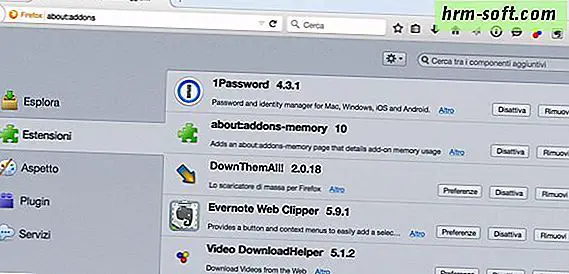
Zacznijmy mówić o rozszerzeniach: o prawdziwej sile Firefoksa, która jednak może czasem okazać się piętą achillesową przeglądarki Mozilli.
Rzeczywiście, trzeba wiedzieć, że nie wszystkie rozszerzenia są doskonale zaplanowane i, podobnie jak to się dzieje w przypadku innych rodzajów oprogramowania, które możemy pobrać na naszym PC, mogą mieć wady (błędy, używając terminologii technicznej), która prowadzi do konsumpcji nadmierna ilość pamięci RAM lub obciążenie procesora komputera.
Wyłącz te rozszerzenia pomaga zwiększyć ogólną wydajność systemu, zapobiega wystąpieniu brzydkie bloki, podczas przeglądania stron internetowych (wiesz kiedy program nie reaguje na polecenia? Jak irytujące, prawda?) I, w zależności od składników dodatkowe, które można usunąć, mogą również mieć pozytywny wpływ na czas ładowania strony.
Aby znaleźć rozszerzenia, które zużywają najwięcej pamięci, wpiszabout: memoryw pasku adresu przeglądarki Firefox, naciśnij klawiszEnterna klawiaturze komputera i kliknij przyciskMeasure. Zostanie otwarty rodzaj menedżera zadań (takiego jak Menedżer zadań systemu Windows) z listą wszystkich komponentów Firefoksa i ich względnego zużycia pamięci RAM.
Aby znaleźć zużycie pamięci konkretnego dodatku, wywołuje szybkie wyszukiwanie, naciskając klawisze Ctrl + Fna klawiaturze (Cmd + fjeśli masz Mac) i wpisz nazwę przedłużacza należy zbadać w polu, które pojawia się w lewym dolnym rogu: znajdziesz ilość pamięci RAM zajmowanej przez dodatek przed jego nazwą. Więcej informacji tutaj.

Jeśli nie możesz znaleźć nazwy rozszerzenia, spróbuj wyszukać jego identyfikator, który jest jego numerem identyfikacyjnym. Możesz znaleźć identyfikator wszystkich dodatków zainstalowanych w Firefoksie, wpisującabout: supportw pasku adresu przeglądarki i naciskając klawiszEnterna klawiaturze komputera.
Czy użycie panelu about: memory wydaje się zbyt skomplikowane? Nie panikuj. Instalując rozszerzenie o: (! Który waży bardzo mało) pamięci addons Trzeba będzie raport na temat konsumpcji wszystkich dodatków Firefoksa wpisanieabout: addons pamięciąw pasku adresu przeglądarki i naciśnij Enter.

Otworzy się strona z listą wszystkich rozszerzeń Firefoksa i ich zużyciem pamięci. Jednak wartości nie zawsze odpowiadają WSZYSTKIEJ pamięci RAM zajętej przez dodatki: w niektórych przypadkach rozszerzenia są tak skonstruowane, że około: pamięć dodatków nie może w pełni wykryć ich obciążenia w pamięci. W takim przypadku procent pamięci RAM, którego rozszerzenie nie "widzi", jest obciążany procesemMozilla Firefox, czyli przeglądarka, która spowoduje więcej pamięci niż oczekiwano.
Ale kiedy rozszerzenie zużywa zbyt dużo pamięci RAM?Zasadniczo możemy powiedzieć, że gdy zużycie utrzymuje się poniżej 100 MB, wszystko jest w porządku. Zacznę jednak uważniej monitorować wszystkie dodatki przekraczające próg 30-40 MB zajmowanej pamięci RAM.
Po zidentyfikowaniu rozszerzenia "pijawki", wyłącz je i trochę użyj przeglądarki Firefox, aby dowiedzieć się, czy wydajność przeglądarki (i systemu bardziej ogólnie) uległa poprawie. Jeśli się powiedzie, całkowicie usuń dodatek z komputera i - jeśli to konieczne - poszukaj alternatywy na stronie Mozilla Addons.
Jeśli nie wiesz, jak wyłączyć lub usunąć dodatek z Firefoksa, nie martw się, to proste. Wszystko, co musisz zrobić, to kliknąć przyciskmenu znajdujący się w prawym górnym rogu (ikona z trzema poziomymi liniami) i wybrać elementDodatkiz wyświetlonego okna. Na otwartej karcie wybierz elementRozszerzeniaz lewego paska bocznego, znajdź nazwę rozszerzenia, które chcesz wyłączyć lub usunąć, i kliknij przyciskWyłączlub przyciskUsuń, aby ukończyć operację.Innym sposobem, bardzo szybko, aby dowiedzieć się, czy "ciężkość" Firefoksa wynika z jednego z rozszerzeń zainstalowanych w przeglądarce, jest wywołanie trybu tymczasowego, który pozwala uruchomić program, tymczasowo wyłączając wszystkie dodatkowe składniki. Aby uruchomić Firefox w trybie awaryjnym, kliknij przycisk
menuw prawym górnym rogu, a następnie wybierz ikonę znaku zapytania, a następnie elementUruchom ponownie, wyłączając dodatkiz wyświetlonego okna.Aby zakończyć przemowę na temat dodatków, udzielam ci beznamiętnej porady: trzymaj się z dala od rozszerzeń, które obiecują magiczną poprawę wydajności przeglądarki. Często mają więcej przeciwwskazań niż pozytywne efekty, a ponadto ich funkcje mogą być emulowane bardziej bezpiecznie poprzez ręczne modyfikowanie zaawansowanych ustawień Firefoksa (jak zobaczymy za jakiś czas).Wyłączanie automatycznych wtyczek
Aby spowolnić działanie przeglądarki, mogą istnieć nie tylko rozszerzenia, ale także wtyczki, takie jak Flash Player lub Silverlight, które domyślnie działają automatycznie na wszystkich stronach. chcesz przyspieszyć działanie Firefoksa
i uniknąć nadmiernego zużycia procesora i pamięci RAM z powodu filmów wideo lub banerów w odwiedzanych witrynach, tworzyć Flash Player, Silverlight, Java i tym podobne. możliwe tylko na życzenie. W ten sposób zamiast filmu, gry lub banera pojawi się szare okienko z klockiem LEGO w środku, a Ty zdecydujesz, czy chcesz rozpocząć jego zawartość, klikając na niego.

Aby wyłączyć automatyczne uruchamianie wtyczek w Firefoksie (zalecane między innymi ze względów bezpieczeństwa, zważywszy na liczne luki w zabezpieczeniach wykrywane co miesiąc w programach Flash i Java), kliknij przycisk
menu w w prawym górnym rogu i wybierz elementDodatkiz wyświetlonego okna.
W otwartej zakładce wybierz elementPluginz lewego paska bocznego, kliknij przyciskZawsze aktywujobok nazwy
Flash Shockwave,Wtyczka Silverlighti inne komponenty, o które masz na myśli zablokuj automatyczne wykonywanie i ustaw opcjęPytaj przed aktywacjąz wyświetlonego menu.Zmiana zaawansowanych ustawień FirefoksaTeraz dochodzimy do tych "sztuczek", o których mówiłem na początku postu. Są to zmiany, które należy zastosować w najbardziej zaawansowanych ustawieniach przeglądarki, które - zgodnie z tym, co czytamy na wielu blogach i stronach internetowych - powinnyprzyspieszyć Firefoxznacznie. Ale czy możesz mu ufać? Czy oni naprawdę działają? Spróbujmy trochę wyjaśnić.Potokowanie HTTP
Jedną z najbardziej "wymienionych" sztuczek jest ta związana z aktywacją potokowania HTTP. Aby to zrobić, musisz przejść do panelu z zaawansowanymi ustawieniami Firefoksa. Musisz wtedy wpisać

about: configna pasku adresu przeglądarki, naciśnijEnter
i kliknij przycisk I Będę ostrożny, obiecuję
. Następnie wyszukaj klucznetwork.http.pipeliningi kliknij go dwukrotnie, aby ustawićTrue.Pipelineing HTTP, jak mówi Wikipedia, to technika, która pozwala wysyłać wiele żądań HTTP przez jedno połączenie TCP bez czekania na odpowiadające odpowiedzi. Oznacza to, że kiedy kontaktujesz się ze stroną internetową, aby ją zobaczyć, zamiast wysyłać żądania HTTP sekwencyjnie (tj. Czekając na odpowiedź strony na pierwszą, aby wysłać drugą itd.), Przeglądarka wysyła wiele żądań jednocześnie, aby zoptymalizować czas ładowanie stron.W tym momencie zastanawiasz się, czy to działa? Czy warto ją aktywować? Odpowiedź brzmi: to zależy. Potokowanie HTTP naprawdę robi to, co obiecuje, ale wyniki uzyskiwane przez włączenie go nie zawsze są zgodne z oczekiwaniami. Kilka testów wykazało, że przyrost czasu oglądania stron internetowych jest minimalny; należy również powiedzieć, że mogą wystąpić problemy z nieprawidłową konfiguracją starych serwerów.Krótko mówiąc, jeśli twórcy Firefoksa postanowili nie aktywować tej funkcji domyślnie (jak również tych wszystkich innych głównych przeglądarek internetowych), jest ku temu powód. W każdym razie, jeśli chcesz spróbować go aktywować, śmiało. Jeśli napotkasz problemy, możesz je wyłączyć ponownie, przechodząc do panelu nel o: config pannello i dwukrotnie klikając przycisknetwork.http.pipelining, aby ustawićFałsz
.
Uwaga: począwszy od wersji 16, Firefox zawiera również funkcję o nazwie
agresywne tworzenie potoków, która maksymalizuje użycie potokowania HTTP. Chroń to, prawie zawsze prowadzi to do negatywnego wpływu na czas ładowania strony internetowejnglayout.initialpaint.delay: 0Firefox wyświetla strony narastająco. Oznacza to, że po połączeniu się z witryną przeglądarka pokazuje pierwsze odebrane informacje (np. Tytuły i logotypy), podczas gdy pozostałe są nadal przesyłane. Klucznglayout.initialpaint.delayzalecany przez wiele witryn do0
dostosowuje interwał czasowy (w tym przypadku 0 sekund), który Firefox musi czekać przed wyświetleniem pierwszej informacji na ekranie.Jeśli ustawisz nglayout.initialpaint.delay na 0, masz wrażenie, że strony ładują się szybciej (ponieważ program mówi, że nie powinien czekać nawet na chwilę przed wyświetleniem informacji na ekranie), ale jest dokładnie , tylko złudzenie.Ponadto w niektórych przypadkach ustawienie to prowadzi nawet do niewielkiego wzrostu ogólnego czasu ładowania strony. Radzę nie zmieniać wartości domyślnych.
Wyłącz buforowanie na SSD
Kolejna wskazówka, którą znalazłem na wielu stronach, forum to blog, który wyłącza pamięć podręczną przeglądarki Firefox, tj. Tymczasowe dane, które przeglądarka przechowuje na twoim komputerze, aby przyspieszyć ładowanie odwiedzanych witryn więcej niż często, gdy używa się dysku SSD zamiast mechanicznego dysku twardego.Teraz, chociaż dyski SSD obsługują tylko ograniczoną liczbę zapisów, zapisywanie pamięci podręcznej przeglądarki tylko w pamięci RAM (która domyślnie jest wykonywana przez Firefoksa) nie ma żadnego wpływu na wydajność przeglądarki, zwłaszcza dlatego, że w ten sposób wszystkie dane są usuwane, gdy tylko program zostanie zamknięty.Moja rada to pozostawić pamięć podręczną na dysku aktywnym (browser.cache.disk.enablena
true
i
browser.cache.disk.capacity
na domyślnych wartościach) również na dyskach SSD, stres spowodowany tym funkcja na dysku nie jest tak niebezpieczna, jak ktoś chce mieć sens.
Aby uzyskać więcej informacji o klawiszach w panelu zaawansowanych konfiguracji Firefoksa i ich wartościach, zapraszam do przejrzenia strony MozillaLine, gdzie wszystkie są zilustrowane bardzo szczegółowo.
Zmień DNSNa koniec nie zapomnij zmienić DNS połączenia internetowego, ustawiając go naGoogle DNSlubOpenDNS. Ta operacja, niezależna od przeglądarki, której używasz do surfowania po sieci, pozwala przyspieszyć czas dostępu do stron internetowych i odblokować adresy ocenzurowane w Twoim kraju zamieszkania.Aby uzyskać więcej informacji, zapoznaj się także z przewodnikiem poświęconym temu tematowi, w którym znajdziesz wszystkie czynności potrzebne do skonfigurowania systemu DNS w systemach Windows i Mac OS X. Zapewniam Cię, że efekty tej zmiany będą natychmiast odczuwalne!